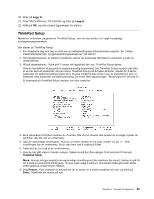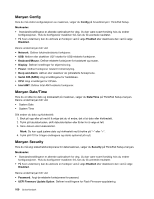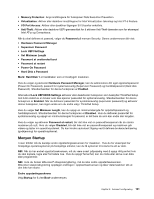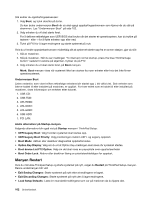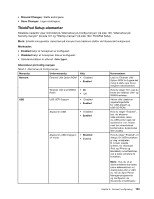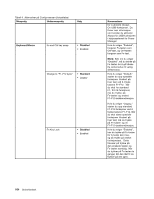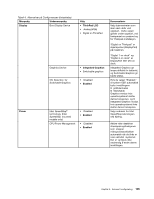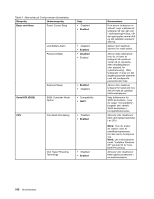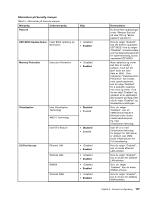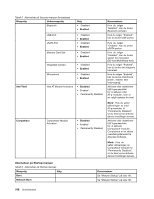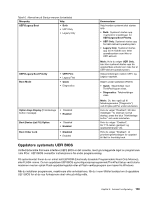Lenovo ThinkPad Edge E325 (Norwegian) User Guide - Page 122
Menyvalg, Undermenyvalg, Kommentarer, Disabled, Standard, Keyboard/Mouse, Fn Key Lock
 |
View all Lenovo ThinkPad Edge E325 manuals
Add to My Manuals
Save this manual to your list of manuals |
Page 122 highlights
Tabell 4. Alternativer på Config-menyen (fortsettelse) Menyvalg Undermenyvalg Valg Keyboard/Mouse Fn and Ctrl key swap • Disabled • Enabled Change to "F1-F12 kyes" • Standard • Legacy Fn Key Lock • Disabled • Enabled Kommentarer for å aktivere Always On USB-funksjonen. Du finner mer informasjon om hvordan du aktiverer Always On USB-funksjonen i hjelpesystemet for Power Manager. Hvis du velger "Enabled", fungerer Fn-tasten som Ctrl-tast, og Ctrl-tasten fungerer som Fn-tast. Merk: Selv om du velger "Enabled", må du trykke på Fn-tasten for å gå tilbake fra ventemodus til vanlig driftsmodus. Hvis du velger "Default," starter du opp spesielle funksjoner illustrert på hver tast ved å trykke tastene F1-F12. Når du skal ha standard F1- til F12-funksjoner, må du trykke på Fn-tasten og ønsket F1-F12-tastekombinasjon. Hvis du velger "Legacy," starter du opp standard F1-F12-funksjoner ved å trykke tastene F1-F12. Når du skal starte spesielle funksjoner illustrert på hver tast, må du trykke på Fn-tasten og en F1-F12-tastekombinasjon. Hvis du velger "Enabled", kan du trykke på Fn-tasten for å holde den inne, og så trykke på ønsket funksjonstast. Dette tilsvarer på trykke på den ønskede tasten og Fn-tasten samtidig. Når du trykker på Fn-tasten to ganger, blir den låst til du trykker på den igjen. 104 Brukerhåndbok